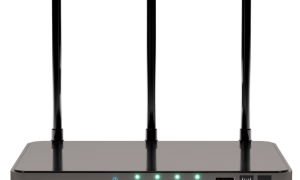一、原因分析
1. 网络问题
- 带宽不足:在线音乐需要稳定带宽(通常≥2Mbps),若同时下载/上传会导致缓冲不足。
- 网络延迟:Wi-Fi信号弱、路由器拥堵或ISP不稳定。
- DNS解析慢:域名解析延迟影响音乐平台连接速度。
2. 电脑性能瓶颈
- CPU/内存占用过高:后台程序(如杀毒软件、更新服务)占用资源。
- 系统电源模式:省电模式限制CPU性能。
- 驱动程序过时:声卡或USB音频驱动不兼容。
3. 音频处理与接口问题
- 采样率/位深不匹配:电脑输出与功放支持的格式冲突(如44.1kHz vs 48kHz)。
- 接口干扰:
- USB接口供电不足(尤其使用USB声卡时)。
- 3.5mm音频线接触不良或电磁干扰。
- ASIO/WASAPI冲突:专业音频驱动与系统独占模式设置错误。
4. 功放或连接问题
- 功放解码延迟:老旧功放处理高码率音频(如FLAC)时性能不足。
- 线材质量:劣质光纤/同轴电缆导致信号丢失。
5. 软件与设置问题
- 播放器缓冲设置:缓冲时间过短(如网页播放器默认仅缓存几秒)。
- 系统音频增强:Windows的”音频增强”功能可能引入延迟。
- 采样率转换:系统强制重采样(如将48kHz转为44.1kHz)。
二、解决方法教程
步骤1:排查网络问题
- 测速检查:使用 Speedtest 确认带宽≥5Mbps。
- 优化网络:
- 改用有线连接(优先网线而非Wi-Fi)。
- 路由器重启或更换5GHz频段(减少干扰)。
- 修改DNS为公共DNS(如Google的8.8.8.8)。
- 关闭占用程序:暂停下载、视频流等占用带宽的应用。
步骤2:优化电脑性能
- 任务管理器检查:
- 按
Ctrl+Shift+Esc查看CPU/内存占用,结束无关进程。 - 禁用开机自启动程序(任务管理器 > 启动选项卡)。
- 按
- 电源模式:
- 控制面板 > 电源选项 > 选择“高性能”模式。
- 更新驱动:
- 设备管理器中更新声卡/USB驱动,或官网下载最新版。
步骤3:调整音频设置
- 采样率匹配:
- 右键音量图标 > 声音设置 > 设备属性 > 检查格式(建议与音乐平台一致)。
- 禁用“独占模式”和“音频增强”(设置中关闭)。
- 播放器优化:
- 桌面播放器(如Foobar2000)启用WASAPI独占模式减少延迟。
- 网页播放器尝试切换HTML5/Flash模式(部分平台支持)。
步骤4:检查硬件连接
- 接口测试:
- 更换USB接口(优先使用USB 3.0或独立供电Hub)。
- 重新插拔音频线,尝试更换线材(如屏蔽双绞线)。
- 功放设置:
- 关闭不必要的音效处理(如DSP、环绕声)。
- 确认输入源选择正确(如切换到“AUX”或“PC”)。
步骤5:高级排查
- 延迟监控:使用 LatencyMon 检测系统DPC延迟。
- 系统还原:若近期更新后出现问题,回退声卡驱动或系统版本。
三、常见场景解决方案
案例1:无线网络卡顿
- 现象:Wi-Fi连接时卡顿,有线正常。
- 解决:改用网线,或调整路由器信道(使用Wi-Fi分析工具)。
案例2:高解析音频卡顿
- 现象:播放FLAC正常,但DSD文件卡顿。
- 解决:功放不支持DSD直解时,在播放器设置中启用“DoP模式”或转为PCM输出。
案例3:USB声卡断续
- 现象:USB连接功放时有爆音。
- 解决:禁用USB选择性暂停(电源管理 > USB设置),或外接供电。
四、终极方案
若以上方法无效,尝试:
- 换设备测试(如手机连接功放)确认是否为功放故障。
- 重装系统或使用Linux LiveCD排除软件冲突。
通过逐步排查,90%的卡顿问题可定位并解决。建议优先从网络和驱动入手,再逐步深入硬件设置。